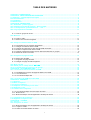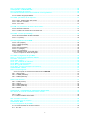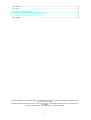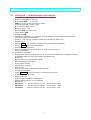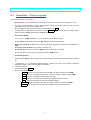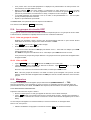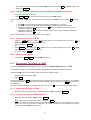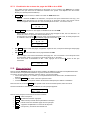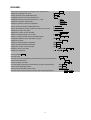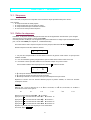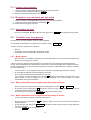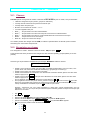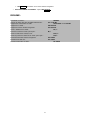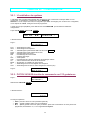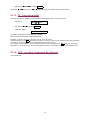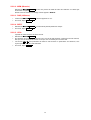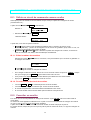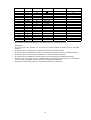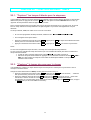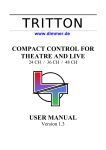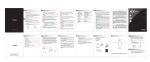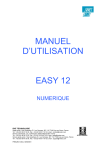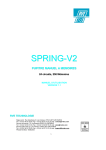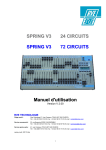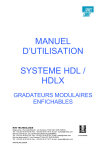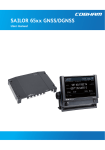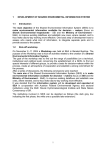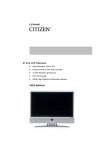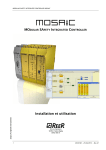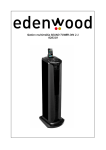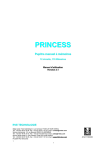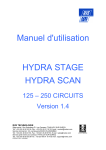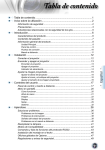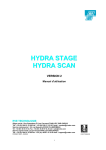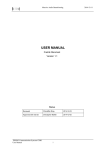Download tritton 48
Transcript
TRITTON TRITTON 24 : 24 circuits et 12 sous-maîtres TRITTON 36 : 36 circuits et 24 sous-maîtres TRITTON 48 : 48 circuits et 36 sous-maîtres Manuel d'utilisation Version 1.3 RVE TECHNOLOGIE Siège social : Rue Gutenberg Z.I. Les Carreaux 77440 LIZY SUR OURCQ Tél : +33 (0)1 60 61 53 00, Fax : +33 (0)1 60 01 19 10, E-mail : [email protected] Service commercial : 23, rue Beausire 93250 VILLEMOMBLE Tél : +33 (0)1 48 54 31 63, Fax : +33 (0)1 45 28 67 53, E-mail : [email protected] Service après-vente Z.I. Les Carreaux 77440 LIZY SUR OURCQ Tél : +33 (0)1 60 61 53 05, Fax : +33 (0)1 60 01 19 10, E-mail : [email protected] FRCD2579-MU3-30/11/2001 AFAQ N°1996/6499 TABLE DES MATIERES CHAPITRE I - PRESENTATION ............................................................................................................................. 5 CHAPITRE II - CARACTERISTIQUES TECHNIQUES ........................................................................................... 7 II.1. Définition – caractéristiques techniques...................................................................................................... 7 II.2. Raccordements.............................................................................................................................................. 8 II.3. Installation....................................................................................................................................................... 8 II.4. Maintenance.................................................................................................................................................... 8 CHAPITRE III - GENERALITES.............................................................................................................................. 9 III.1. Généralités – parties logiques...................................................................................................................... 9 III.2. Installation principale du système – Reset complet................................................................................. 10 III.3. Le champ manuel : potentiomètres C1 … C24.......................................................................................... 10 III.4. Les groupes de circuits GRP...................................................................................................................... 11 III.4.1. Créer un groupe de circuits .................................................................................................................... 11 III.5. Mémoires...................................................................................................................................................... 11 III.4.2. Vider un SSM ......................................................................................................................................... 11 III.5.1. Effacer une mémoire enregistrée ........................................................................................................... 12 III.6. Charger une mémoire dans les SSM ......................................................................................................... 12 III.5.2. Informations sur les mémoires enregistrées ........................................................................................... 12 III.6.1. Charger une mémoire dans un SSM ...................................................................................................... 12 III.6.2. Charger des mémoires en suite dans les SSM consécutifs.................................................................... 12 III.6.3. Entrer un temps de fondu dans un SSM................................................................................................. 12 III.6.4. Charger le même temps dans tous les SSM sans mémoires ou groupes .............................................. 13 III.6.5. Effacer le contenu d’un SSM .................................................................................................................. 13 III.7. Enregistrer les pages de SSM .................................................................................................................... 13 III.6.6. Effacer tous les SSM .............................................................................................................................. 13 III.7.1. Supprimer une page de SSM ................................................................................................................. 13 III.7.2. Charger une page de SSM enregistrée .................................................................................................. 13 III.8. Menu principal ............................................................................................................................................. 14 III.9. Editeur pour le champ manuel : !NUM! !................................................................................................... 15 III.10. Les modifications de mémoire et de groupe........................................................................................... 16 CHAPITRE IV - SOUS-MAÎTRES (SSM) .............................................................................................................. 19 IV.1. Les touches fonctions associées aux SSM .............................................................................................. 19 III.7.3. Visualisation du contenu des pages de SSM ou d’un SSM .................................................................... 14 IV.1.1. Le mode manuel..................................................................................................................................... 19 IV.1.2. Le mode automatique GO ...................................................................................................................... 19 IV.2. Les fonctions du SSM en mode FLASH .................................................................................................... 19 CHAPITRE V - SEQUENCE.................................................................................................................................. 21 V.1. Séquence ...................................................................................................................................................... 21 V.2. Editer la séquence ....................................................................................................................................... 21 V.3. Insérer une mémoire.................................................................................................................................... 22 V.4. Remplacer une mémoire par une autre...................................................................................................... 22 V.5. Supprimer un pas......................................................................................................................................... 22 V.6. Travailler avec la séquence......................................................................................................................... 22 IV.1.3. Le mode automatique avec les temps de fondus ................................................................................... 19 V.6.1. Mode manuel .......................................................................................................................................... 22 V.6.2. Mode automatique sans enregistrement des temps de fondus ............................................................... 22 V.7. Configuration de la séquence ..................................................................................................................... 23 V.8. Supprimer la séquence : DEL ..................................................................................................................... 23 CHAPITRE VI - CHASERS ................................................................................................................................... 25 VI.1. Chasers ........................................................................................................................................................ 25 VI.2. Enregistrer un chaser ................................................................................................................................. 25 V.6.3. Mode automatique avec enregistrement des temps de fondus ............................................................... 22 VI.2.1. Copier un chaser.................................................................................................................................... 26 VI.2.2. Notes concernant l’édition du chaser ..................................................................................................... 26 1 VI.3. Les chasers dans les SSM ......................................................................................................................... 26 CHAPITRE VII - CONFIGURATION ..................................................................................................................... 29 VII.1. L’installation du système .......................................................................................................................... 29 VII.2. PATCH 24/36/48 circuits de commande sur 512 gradateurs .................................................................. 29 VI.2.3. Chasers de groupes GRPS.................................................................................................................... 26 VII.3. SEQ : paramètres de la séquence ............................................................................................................ 31 VII.2.1. EDIT : éditer le patch des circuits.......................................................................................................... 30 VII.3.1. SOLOon / SOLOoff ............................................................................................................................... 31 VII.3.2. Tºon / Tºoff ............................................................................................................................................ 31 VII.4. SM : les paramètres du Général Sous-maître .......................................................................................... 32 VII.3.3. RECfixed / RECfree .............................................................................................................................. 31 VII.4.1. Exclusion de circuits de la commande CH ............................................................................................ 32 VII.5. PRH : fonction préchauffage..................................................................................................................... 32 VII.4.2. BLKOUTenabled / BLKOUTdisabled..................................................................................................... 32 VII.5.1. LV (niveau)............................................................................................................................................ 32 VII.6. Sauvegarde de shows MEM ...................................................................................................................... 33 VII.5.2. CAP (capture) ....................................................................................................................................... 33 VII.6.1. FORMT (formater)................................................................................................................................. 33 VII.6.2. EXAM .................................................................................................................................................... 33 VII.6.3. REC (enregistrer) .................................................................................................................................. 33 VII.6.4. LO (charger).......................................................................................................................................... 34 VII.6.5. DEL (supprimer).................................................................................................................................... 34 VII.6.6. Système exclusif : Sysx RXD TXD ........................................................................................................ 34 VII.6.6.1. Exporter un show sauvegardé........................................................................................................ 34 VII.7. MID : configuration du port MIDI............................................................................................................... 35 VII.8. -> : accès au second afficheur SETUP ..................................................................................................... 35 VII.9. RST : reset partiel ...................................................................................................................................... 35 VII.10. LNG : langue............................................................................................................................................. 35 VII.11. CT : contraste de l’afficheur.................................................................................................................... 35 VII.12. BEEP : signal acoustique ........................................................................................................................ 35 VII.13. XF : type de transfert ............................................................................................................................... 36 VII.14. SCR : scrollers (changeurs de couleurs) ............................................................................................... 36 CHAPITRE VIII - TESTS ....................................................................................................................................... 37 VIII.1. Les tests logiciels ..................................................................................................................................... 37 VII.6.6.2. Importer un show dans la mémoire de la TRITTON ....................................................................... 34 VIII.1.1. BUF (buffer) ......................................................................................................................................... 37 VIII.1.2. HARD (hardware)................................................................................................................................. 37 VIII.1.3. MEM (mémoire).................................................................................................................................... 37 VIII.2. Tests hardware.......................................................................................................................................... 37 VIII.1.4. VER (version)....................................................................................................................................... 37 VIII.2.1. INPUT .................................................................................................................................................. 37 VIII.2.2. MEM (Mémoire).................................................................................................................................... 38 VIII.2.3. DISP (Afficheur) ................................................................................................................................... 38 VIII.2.4. BEEP.................................................................................................................................................... 38 CHAPITRE IX - CHANGEURS DE COULEURS / SCROLLERS.......................................................................... 39 IX.1. Définir un circuit de commande comme scroller ..................................................................................... 39 VIII.2.5. LEDs .................................................................................................................................................... 38 IX.1.1. Editer le tableau des scrollers ................................................................................................................ 39 IX.2. Consulter un scroller .................................................................................................................................. 39 IX.3. Travailler avec les scrollers ....................................................................................................................... 40 CHAPITRE X - MIDI .............................................................................................................................................. 41 X.1. La configuration du port MIDI ..................................................................................................................... 41 IX.1.2. Fonctionnement du circuit de scrollers ................................................................................................... 39 X.1.1. On / Off.................................................................................................................................................... 41 2 X.1.2. In / Out .................................................................................................................................................... 41 X.1.3. CH1 ......................................................................................................................................................... 41 CHAPITRE XI - FONCTION EXAM....................................................................................................................... 43 CHAPITRE XII - FONCTION SPECIALE : TEMPS............................................................................................... 45 XII.1. "Capturer" les temps d’attente pour la séquence ................................................................................... 45 XII.2. "Capturer" le temps des pas pour le chaser............................................................................................ 45 X.1.4. Info22 ...................................................................................................................................................... 41 Ce manuel est édité par RVE TECHNOLOGIE, uniquement à titre d'information. Toutes les informations qu'il contient peuvent être modifiées sans préavis. RVE TECHNOLOGIE ne saurait en aucun cas être responsable des dommages tant directs qu'indirects, pouvant résulter de son utilisation. 2001 RVE TECHNOLOGIE. Tous droits réservés. Imprimé en FRANCE. 3 4 CHAPITRE I - PRESENTATION Il existe 3 modèles de console TRITTON : TRITTON 24 : TRITTON 36 : TRITTON 48 : 24 circuits de commande et 12 sous-maîtres (SSM). 36 circuits de commande et 24 sous-maîtres (SSM). 48 circuits de commande et 36 sous-maîtres (SSM). La manipulation de ces consoles est très facile, rapide et efficace, vous pouvez utiliser 100 % des outils. TRITTON est une console très fonctionnelle avec un excellent rapport qualité/prix. TRITTON comprend beaucoup de possibilités similaires à celles des consoles sophistiquées et sa mise à jour est permanente. Dans la figure ci-après, vous pouvez voir les différentes parties du pupitre : Les accès manuels : 24 potentiomètres pour TRITTON 24, 36 pour TRITTON 36 et 48 pour TRITTON 48. Sous-maîtres (SSM) : 12 SSM pour TRITTON 24, 24 pour TRITTON 36 et 36 pour TRITTON 48. Séquence. Général -maître (GM). Les commandes générales : avec un affichage, un clavier numérique, des curseurs et des touches de fonctions dédiées. La différence entre les modèles est le nombre de circuit et de sous-maîtres. Section manuelle avec général Commandes générales Séquence Sous maîtres SSM Général maître 5 6 CHAPITRE II - CARACTERISTIQUES TECHNIQUES II.1. Définition – caractéristiques techniques • • • • • • • • • • • • • • • • • • • Circuits de commande : 24, 36 ou 48. Sous-maîtres (SSM) : 12, 24 ou 36. SSM pour circuits, groupes, mémoires ou chasers. Circuits de gradateurs : 512 par le patch. BP de flash pour chaque circuit. Mémoires : 800 (1 - 799). Modes des SSM, GO, Flash et solo. Temps dans les SSM. 99 pages de SSM. 99 chasers de pas illimités, avec mémoires ou circuits. Réglage du niveau lumineux et de la vitesse, 3 directions, 5 modes de reproduction. Séquence : 1 000 pas avec temps de montée, temps de descente, délai et saut. Séquence Dipless. Fonction EXAM pour vous aider à connaître toutes les informations enregistrées. Fonction MODIFY pour modifier les mémoires. • • • • • • • • • Paramétrages et configurations : Patch : 512 gradateurs, 4 courbes et niveau de sortie maximum par circuit Fonction préchauffage Configuration du port MIDI Enregistrement interne de plusieurs shows avec les fonctions d’enregistrement, chargement, examen, ... et possibilité d’exporter le show vers un séquenceur MIDI (Sysex) Reset partiel Sélection de la langue des messages d’alerte Patch des changeurs de couleurs et bien d’autres fonctions …… Tests hardware et logiciels : Buffer de sortie Tests pour les touches, potentiomètres, LED, affichage, ... Test des mémoires libres … Touche Black-Out : vous pouvez activer ou désactiver cette fonction. • • • • • • • • Scrollers (changeurs de couleur). MIDI IN-THRU-OUT. Sortie de commande DMX-512 1990 (USITT). Affichage alphanumérique – 2 x 16 caractères. Dimensions : TRITTON 24 : 540 mm x 500 mm x 60 mm. .. 160 mm. Poids : 6 Kg TRITTON 36 : 770 mm x 500 mm x 60 mm …160 mm. Poids : 8 Kg TRITTON 48 : 1000 mm x 500 mm x 60 mm …160 mm. Poids : 10 Kg 7 II.2. Raccordements MIDI Alimentation DMX512 A l’arrière : • DMX-OUT : Sortie DMX-512 (1990), selon la norme USITT (Femelle standard XLR-5). Pin 1 : GND Pin 2 : Data - Pin 3 : Data + Pins 4 & 5 : Non connecté • MIDI IN-THRU-OUT : Port MIDI standard : 3 DIN-5 femelles (180º) : R 2 5 4 3 R R 1 R R D IN-5 180 º MI D I-I N • M ID I-T H RU MI D I-O U T ALIMENTATION : Alimentation : 85-265V∼ / 50-60Hz, 0.165 A Embase IEC avec 2 fusibles 1 A / 250V type F), et bouton on/off. II.3. Installation TRITTON est vendue prête à l’emploi : • Déballer la console consciencieusement • Connecter le câble d’alimentation à la base IEC, à l’arrière de la TRITTON. • Connecter le câble de sortie DMX au connecteur marqué DMX OUT. Toujours utiliser un câble de données pour le standard RS485 : paires torsadées blindées, de faible capacité et de 120 Ohm d’impédance. • Allumer la console. II.4. Maintenance TRITTON ne nécessite pas de maintenance périodique. Nettoyage : Nettoyer la surface externe avec un chiffon légèrement humide 8 CHAPITRE III - GENERALITES III.1. Généralités – Parties logiques A l’avant de la console, vous trouvez : • • • • • Champ manuel : Les potentiomètres de circuit situés dans la zone supérieure et marqués C1 à C24. Une touche Flash associée à chaque potentiomètres. Toutes les touches Flash ont une LED verte permettant de voir le niveau de sortie du circuit. En haut à gauche, se trouve le potentiomètre général des circuits C . Au-dessus de ce potentiomètre se trouve la touche SG.DB . Cette touche permet de choisir entre 2 modes manuels : Single (LED éteinte) ou Double (LED allumée). Sous-maîtres (SSM) : Il y a 12, 24 ou 36 SSM, marqués M1 … M12, en fonction du modèle de pupitre. Tous les SSM sont associés à une touche M1 à Mn pouvant fonctionner comme : • • • Une touche d’attribution utilisée pour charger ou supprimer des groupes, mémoires ou chasers dans un SSM. Une touche Flash de SSM : avec 2 modes, normal ou solo Une touche GO envoyant le contenu du SSM (groupe ou mémoire), ou le chaser. Ces touches ont une LED rouge qui vous montre l’état du SSM associé. • Commande générale : Située près des SSM et sous le champ manuel, vous trouvez la section de commande générale composée de : • • • 1 affichage de 2 x 16 caractères alphanumériques, montrant les menus, les données numériques, messages d’alerte, et toute autre information nécessaire ... 1 clavier numérique Touches fléchées et ENTER • Et les touches dédiées : " FL-MT choisit le mode de travail des touches Mn : GO, flash ou flash solo des SSM. " LOAD permet le chargement des groupes, mémoires, chasers ou pages dans les SSM. " TIME " EXAM permet d’avoir accès aux informations enregistrées dans la console. permet le chargement des temps dans les SSM. " REC " DELETE permet de supprimer les mémoires, pages, chasers, le contenu des SSM permet d’enregistrer les mémoires, chasers et pages. INSERT permet d’agir dans les menus, de modifier la séquence et les chasers. 9 • • • • • En mode playback, INSERT saute à la position voulue dans les pas de la séquence • • • Séquence : Avec 2 potentiomètres, X1 contrôlant l’effet sur scène et X2 contrôlant l’effet à venir et les touches fonctions suivantes : GO active le déroulement de la séquence. GO-BACK Permet le retour à l’effet précédent PAUSE arrête la séquence en cours Général sous-maître (SM) et touche Black Out : Le général maître (SM) est le potentiomètre situé en bas à droite. La touche BLK-OUT permet de mettre tous les effets au noir. • III.2. Installation principale du système – Reset complet • Connecter le câble de sortie DMX. • Connecter le câble d’alimentation. • Appuyer et maintenir enfoncée la touche $ (pour le "reset complet") et allumer l’alimentation de la console puis relâcher la touche $ . La première fois que vous démarrez la console, faites un "reset complet", comme chaque fois que vous souhaitez effacer toutes les données enregistrées dans la console. Après le "reset complet", sur l’affichage de la console, vous pouvez lire (pendant un court temps) : COPYRIGHT TRITTON 24 V1.31 Ensuite, vous pouvez voir le menu principal : !Main!SEQ MDFY NUM >0 -> III.3. Le champ manuel : potentiomètres C1 … C24 • • Mettre le général sous-maître, SM, à 100 % Vérifier que les touches BLK.OUT et SG.DB ne sont pas actives (LED éteinte). A partir du champ manuel, vous pouvez commander les 24 circuits de la console : • • • Les potentiomètres permettent d’agir sur le niveau de sortie. Avec le général C il est possible d’agir sur le niveau proportionnel de l’ensemble des circuits. Les touches flash forcent le circuit à 100%. Note : Les touches Flash ne sont pas asservies au général C . Pour modifier les circuits par le champ manuel, il y a 3 possibilités : • • • Déplacer les 24 potentiomètres du champ manuel au niveau souhaité. Déplacer le potentiomètre C entre à 0 et 100 %. Par DELETE SG.DB . Annule la préparation. Le second mode de fonctionnement du champ manuel : est le Double Mode. Ce mode vous permet de faire des fondus manuels entre 2 préparations manuelles. • • • • Sélectionner Double mode : SG.DB (LED allumée), le général C fonctionne comme un potentiomètre de transfert manuel. Mettre le potentiomètre C dans une position quelconque entre 0 % et 100 % : Avec les potentiomètres C1 … C24, réaliser une préparation. Il n’y a pas de sortie de scène. Les LED vertes des touches flash des circuits sont éteintes. Déplacer le général C à l’une des extrémités. La préparation manuelle apparaît sur scène en suivant le mouvement du potentiomètre. A la fin du parcours du général C , la console émet un "beep", indiquant la fin de la séquence. La préparation est en scène. 10 • • • • Vous pouvez créer une nouvelle préparation en déplaçant les potentiomètres du champ manuel. Ces mouvements ne sont pas visibles en sortie. Mettre le général C à son autre extrême. La préparation en scène descend à 0 % et la nouvelle préparation monte à 100 %. Les deux préparations suivent le mouvement du général C . A la fin du parcours du potentiomètre, la console émet un "beep", indiquant la fin de la séquence. La nouvelle préparation est maintenant à 100 % en scène, et les potentiomètres C1 … C24 sont prêts pour la prochaine préparation manuelle. Répéter ce procédé autant que souhaité. Le Double mode, vous permet de faire une séquence manuellement. Pour sortir du mode Double : SG.DB (LED éteinte). III.4. Les groupes de circuits GRP Les groupes de circuits sont créés dans les SSM et restitués uniquement par eux. Les groupes de circuits aident à sélectionner les combinaisons sophistiquées de circuits et à constituer les mémoires . III.4.1. Créer un groupe de circuits Réalisez une préparation circuits / niveaux avec les potentiomètres manuels ou par le clavier. Quand l’effet désiré est sur scène, chargez cette combinaison dans un SSM : • • Tapez LOAD . puis la touche M du SSM à charger Restituez en montant le SSM concerné. La LED de la touche associée au SSM (Mn) est allumée à 50 % : cette LED vous indique que le SSM associé est chargé d’un effet. Si le SSM est envoyé la LED s’allume à 100 % : elle indique que le SSM associé est en scène. Vous pouvez avoir jusqu’à 800 groupes différents. Les groupes de circuits peuvent être enregistrés dans les pages de SSM. III.4.2. Vider un SSM • • Tapez 0 LOAD puis la touche M associée au SSM que vous voulez vider. L’autre façon de modifier l’attribution du SSM est la suivante : Tapez DELETE puis la touche M associée au SSM que vous voulez vider. Dans les 2 cas, la LED de la touche associée s’éteint, montrant que le SSM est vide. Note : Dans les groupes et mémoires, c’est l’effet sur scène qui est enregistré. Vous pouvez, de cette manière, restituer les effets enregistrés dans les SSM pour créer de nouvelles mémoires ou de nouveaux groupes. III.5. Mémoires Les pupitres TRITTON peuvent enregistrer jusqu’à 800 mémoires (NUMEROTEES de 1 ... 799). Dans chaque mémoire, vous enregistrez ce qui est sur scène. La préparation peut être composé depuis les potentiomètres de circuit, du clavier, des SSM et de la séquence, elle est asservie au niveau du général maître. POUR ENREGISTRER UNE MEMOIRE : Préparez la scène avec les moyens ci dessus. • Entrez un numéro (entre 1 et 799) pour appeler la mémoire, avec le clavier numérique. • Tapez REC . Quand vous poussez cette touche, la console émet un 'beep' : signalant que la mémoire a été enregistrée. L’afficheur de la console vous donne le numéro de la mémoire enregistrée (coin en haut à droite). Si vous essayez d’enregistrer une mémoire existante, la console vous donne un message d’alerte. Dans ce cas, vous pouvez : • Valider la modification en appuyant à nouveau sur la touche REC pour écraser la mémoire. 11 • Ou appuyer sur C si vous ne souhaitez pas écraser la mémoire existante, et entrer un numéro de mémoire différent Notes : Quand vous poussez la touche REC sans donner de numéro de mémoire, la TRITTON enregistre l’effet dans la mémoire libre de N° immédiatement supérieur à celle précédemment enregistrée. Par défaut, les mémoires enregistrées sont insérées dans la séquence, directement. Vous supprimez cette fonction par le menu SETUP - SEQ. Les mémoires sont utilisées pour créer la séquence et les chasers. Les mémoires peuvent être chargées ou copiées dans les SSM et enregistrées dans les pages de SSM. Une mémoire peut exister dans plusieurs pages de SSM ou dans plusieurs pas de la séquence. III.5.1. Effacer une mémoire enregistrée • • Entrez le numéro de la mémoire à effacer puis taper DELETE La console vous demande une confirmation pour effacer cette mémoire. Confirmez en appuyant à nouveau sur DELETE Pour supprimer toutes les mémoires enregistrées :tapez : 0 DELETE Beep DELETE pour confirmer. • III.5.2. Informations sur les mémoires enregistrées • Taper 0 EXAM : l’afficheur vous montre la liste des mémoires enregistrées • Taper # EXAM : l’afficheur vous montre les informations concernant la mémoire # (N° de la mémoire) Exemple : Examiner la mémoire 2, chargée avec les circuits 1, 2 et 3 à 93 % et le circuit 7 à 100 % : P 2 • c @ 1-3 93 7 F Si vous utilisez le touches fléchées, vous avez accès aux informations suivantes : Accès à la mémoire enregistrée suivante ↓ • ↑ Accès à la mémoire enregistrée précédente • → Accès à de plus amples informations sur la même mémoire. Avancer • ← Accès à de plus amples informations sur la même mémoire. Reculer Pour sortir de ces écrans d’informations : ENTER . III.6. Charger une mémoire dans les SSM Pour charger une mémoire dans un SSM, vous devez enregistrer la mémoire. III.6.1. Charger une mémoire dans un SSM • • • Entrez le numéro de la mémoire que vous souhaitez charger : # Tapez LOAD puis M du SSM à charger . Si vous pouvez, tapez sur plus d’une touche M : le SSM associé à chaque touche se charge avec la mémoire de N° immédiatement supérieur à la dernière mémoire chargée. Pour sortir, tapez ENTER III.6.2. Charger des mémoires en suite dans les SSM consécutifs • • Entrez le numéro de la première mémoire à charger dans les SSM. Tapez LOAD LOAD Tous les SSM sont chargés avec la suite de mémoires en commençant par le N° entré. III.6.3. Entrer un temps de fondu dans un SSM • • • Entrez le temps voulu en secondes entre 0.1 et 999. (Entrer 0 seconde est similaire à effacer le temps attribué au. Tapez TIME puis sur la touche M du SSM désirée. Pour envoyer l’effet poussez sur la touche M du SSM concerné. Pour sortir : tapez ENTER 12 Pour charger le même temps dans plusieurs SSM, tapez sur les touches M des SSM à charger sans passer par ENTER . III.6.4. Charger le même temps dans tous les SSM sans mémoires ou groupes • • Entrez le temps voulu en secondes. Tapez TIME TIME le temps de fondu s’inscrit dans tous les SSM chargés. L’effet contenu dans un SSM peut être restitué avec le potentiomètre du SSM ou avec sa touche M , en mode GO : % % % % Si le SSM n’a pas de temps, la restitution apparaît ou disparaît en 0,1 seconde. Si le SSM a un temps, la restitution apparaît ou disparaît dans le temps de fondu attribué. Si pendant la transition vous tapez sur le touche M , l’effet se stabilise au niveau acquis, pour redémarrer, retapez sur M . Si pendant la transition, vous souhaitez "Rattraper l’effet", agir sur le potentiomètre de SSM. pour redémarrer, retapez sur M . Note : Quand un SSM est en cours de transferts, sa LED clignote. III.6.5. Effacer le contenu d’un SSM • • • • Tapez 0 LOAD puis sur la touche M du SSM à vider. Si vous poussez plus d’une touche M , le SSM associé à chaque touche poussée sera vidé. Pour sortir : tapez ENTER Ou : Tapez DELETE puis sur la touche M du SSM à vider. Si vous poussez plus d’une touche M , le SSM associé à chaque touche poussée sera vidé. Pour sortir : tapez ENTER III.6.6. Effacer tous les SSM • Tapez 0 puis LOAD LOAD tous les SSM sont effacés. • III.7. Enregistrer les pages de SSM Les pupitres TRITTON peuvent enregistrer jusqu’à 99 Pages de SSM (NUMEROTEES de 1... 799). Dans toutes les pages, vous enregistrez les effets chargés dans l’ensemble des SSM avec les temps . Chargez les SSM comme vous le désirez (mémoires, groupes, chasers, temps …) : • • Entrez le numéro de la page : 9## tapez REC Quand vous appuyez sur REC, vous entendez un 'beep' signalant que la page a été enregistrée. Si vous essayez d’enregistrer une page existante, la console affiche un message : appuyez à nouveau sur REC pour écraser la page existante. Si vous ne souhaitez pas écraser cette page, appuyez sur la touche C et entrer un numéro de page différent. III.7.1. Supprimer une page de SSM • Entrez le numéro de page que vous souhaitez supprimer : 9## puis tapez sur DELETE III.7.2. Charger une page de SSM enregistrée • Entrez le numéro de la page : 9# ## puis tapez LOAD Note : Pour charger une page vide, donner le N° 0 puis LOAD Si une nouvelle page est chargée alors qu’une restitution est en cours, cela ne provoque pas un saut de lumière en scène. Si vous avez un SSM actif, sa nouvelle attribution ne sera effective que lorsque potentiomètre de ce SSM passera pas 0 %. 13 III.7.3. Visualisation du contenu des pages de SSM ou d’un SSM Pour obtenir de plus amples informations sur les pages ou sur le contenu d’un SSM dans la console (rappelez vous que dans tous les afficheurs d’examen vous pouvez vous déplacer avec les touches flèches pour obtenir plus d’informations) : • EXAM M indique la contenu, le statut et le niveau du SSM sélectionné. Exemple : Examiner le SSM 1. Sur l’afficheur, vous pouvez voir que la sortie M1est à 100 % (F), son contenu est la mémoire 56 et a un temps de fondu de 15 secondes. De plus, vous pouvez voir les circuits enregistrés de la mémoire 56 : dans cet exemple les circuits 1, 2 et 3 sont à 100 % : M1 F • 56 15 C @ 1-3 F EXAM FL-MT indique la N° de la page, les attributions de tous les SSM. Dans l’exemple ci dessous, vous pouvez voir que la page chargée est 901, M1 a la mémoire 1 au niveau 96 %, M2 a un groupe de circuit au niveau 83 % … En appuyant sur la touche & , vous avez accès aux informations de M3 et M4, et même jusqu’à M12 en continuant. Pour voir les temps attribués, appuyer sur la touche ↓ . P901 P 1 GRP M1 @ 96 83 P901 P 1 GRP M1 2.0 3.1 ↓ • • 900 EXAM indique la liste des pages enregistrées. A partir de cela, vous pouvez interroger chaque page en tapant sur ↓ 9## EXAM donne les informations sur la page sélectionnée 9##. • Dans l’exemple, vous avez les informations de la page 901 : M1 a la mémoire 1 et un temps de fondu de 2 secondes, et M2 a un groupe et un temps de fondu de 3,1 secondes. Pour avoir accès à l’information de M3 ... M12, appuyer sur la touche & , autant de fois que nécessaire. P901 P 1 GRP M1 2.0 3.1 III.8. Menu principal Dans la console TRITTON, beaucoup de fonctions d’édition, d’installations et de tests sont implémentées dans les menus. Elles vous permettent d’éliminer un grand nombre de touches dédiées. Les menus sont très faciles d’utilisation. Dans les menus, vous pouvez utiliser : • Les touches flèches (4), ou curseurs, qui vous permettent d’avancer dans l’écran, de sélectionner les fonctions. • La touche ENTER , pour entrer / sortir des options du menu. • Le clavier numérique vous permet d’entrer les données numériques pour l’édition et l’utilisation. Dans tous les cas, la touche INSERT vous permet d’avoir accès à certaines options, dans les menus. Quand vous allumez la console, sur son afficheur, le menu principal apparaît : !Main!SEQ MDFY NUM >0 -> Dans le menu principal, se trouvent les fonctions suivantes : • SEQ • MDFY : modifie les mémoires & groupes. : édite la séquence. • NUM : édite le champ manuel dans le petit éditeur numérique. • -> : permet l’accès à la deuxième page du menu principal. • DEL : supprime complètement le contenu de la séquence. • TEST : vous pouvez y trouver les tests hard et soft. 14 • SETUP : configuration de la console incluant le Patch, le port MIDI, les changeurs et autres options d’utilisateurs. • -> : retourne à la première page du menu principal. Les 2 curseurs, ! ! qui se déplacent par les touches fléchées permettent de sélectionner le menu choisi. Par exemple, pour sélectionner SEQ, appuyer sur la touche & jusqu’à voir sur l’afficheur : !SEQ!. Pour entrer dans cette option, appuyer sur la touche ENTER. III.9. Editeur pour le champ manuel : !NUM! ! Pour accélérer la sélection circuit / niveau lors de la rédaction d’une conduite, vous pouvez modifier les fonctions dévolues aux touches fléchées. A partir du menu principal, sélectionnez l’option NUM puis ENTER : Main SEQ >0 MDFY !NUM! -> Sur l’afficheur : C >0 + @ : _ • • • A droite de l’afficheur, les symboles vous indiquent les nouvelles fonctions des curseurs. Ces fonctions sont actives quand elles apparaissent dans l’afficheur. A gauche de l’afficheur se trouve la ligne de commande. Les nouvelles fonctions, pour les curseurs ou flèches, sont : • Flèche du haut, + : Ajouter un circuit au groupe déjà sélectionné. • Flèche du bas, - : Supprimer un circuit du groupe sélectionné. • Flèche de droite, : : Sélectionner une série de circuits. • • Flèche de gauche, @ : Attribuer un niveau pour le groupe de circuits sélectionné dans l’éditeur. Entrer ce niveau avec deux chiffres. Exemples : • Sélectionner le circuit 1 à 75 %. Le premier numéro entré est toujours un numéro de circuit. Appuyer sur les touches : 1 $ 75. Dans la ligne de commande : C 1 @ 75. • • Sélectionner les circuits 5 – 20 à 56 %. Appuyer sur les touches : 5 & Dans la ligne de commande : C 5 20 : $ 20 56. @ 56. Sélectionner les circuits 16, 18, et 20 – 24 excepté le 23 à 15 %. Appuyer sur les touches : 16 ' 18 ' 20 & 24 ( 23 $ 15. Dans la ligne de commande : C 16 + 18 + 20 : 24 - 23 @ • Sélectionner le circuit 23 à 100 %. Appuyer sur les touches: 23 $ $. Dans la ligne de commande : C 23 @ F. Pour obtenir le niveau 100 % (Full), appuyer sur la touche $ (@) deux fois. • Sélectionner le circuit 24 à 5 %. Appuyer sur les touches : 24 $ 05. Dans la ligne de commande : C 24 @ 5. Pour obtenir un niveau < 10 %, entrer ce niveau à deux chiffres : 0#. La dernière action faîte dans l’éditeur est effacée en appuyant sur C . Pour sortir de l’éditeur: ENTER. 15 15. Note : L’éditeur du champ manuel peut travailler en parallèle avec les potentiomètres de circuit. Le dernier moyen sélectionné étant prioritaire. NIVEAU : AJUSTEMENT FIN Vous pouvez faire un ajustement fin (0 – 255), plus précis que l’entrée numérique, après avoir entré un niveau (avec le clavier numérique) et avant d’appuyer sur une autre touche : les flèches du haut et du bas vous permettent de faire un ajustement affiné sur le niveau entré. III.10. Les modifications de mémoire et de groupe Vous pouvez modifier le contenu d’une mémoire ou groupe en l’éditant à nouveau avec d’autres informations ou en modifiant son contenu avec la fonction ! MDFY ! • Pour écraser une mémoire # : Editez la scène voulue puis # REC . REC pour confirmer. La mémoire # a été enregistrée avec la nouvelle scène. • Pour écraser le groupe du SSM # : Editez la scène voulue. Puis LOAD M . Le groupe du SSM # a été enregistré avec la nouvelle scène. En utilisant la fonction ! MDFY !, vous pouvez modifier les mémoires ou groupes, totalement ou partiellement. Pour la sélectionner, déplacez le curseur sur ! MDFY ! puis ENTER . Main SEQ !MDFY! NUM >0 -> • Pour modifier la mémoire #, tapez : # !MDFY! ! ENTER • Pour modifier le groupe ou mémoire dans le SSM #, tapez : !MDFY! ! ENTER Mn Ce mode vous permet de faire les modifications nécessaires et de les enregistrer. Tant que ce mode est actif, vous pouvez voir sur l’afficheur : !REC! ESC NUM Mdfy GRP Ces options vous permettent d’enregistrer les modifications (REC), de sortir sans les enregistrer (ESC) et d’avoir accès à l’éditeur numérique (NUM) dans un mode temporaire pour ajuster les circuits. Sur la ligne inférieure, vous pouvez voir l’élément que TRITTON modifie. Les mémoires sont identifiées par leurs numéros (Mdfy 23) et les groupes par le label GRP (Mdfy GRP). Quand vous modifiez une mémoire ou un groupe TRITTON envoie l’effet à modifier sur scène en supprimant tout autre effet. Pendant que le mode modification est actif la LED SG-DB clignote. Pour modifier l’effet, utiliser les potentiomètres de circuits ou l’éditeur numérique (NUM). Quand l’effet est modifié, tapez sur !REC! ENTER pour enregistrer les changements ou appuyer sur !ESC! ENTER pour sortir sans enregistrer les modifications. Résumé : # ! MDFY ! ENTER {modifications} !REC! ENTER ! MDFY ! ENTER Mn {modifications} !REC! ENTER 16 RESUME : Sélectionner le mode simple ou double pour le champ manuel : SG.DB Supprimer la préparation en cours : DELETE SG.DB Charger la scène dans le SSM sélectionné : LOAD M Enregistrer la scène comme une mémoire N+1 : REC Enregistrer la scène comme une mémoire # (1 – 799) : # REC Supprimer la mémoire sélectionnée : # DELETE Supprimer toutes les mémoires enregistrées : 0 DELETE Charger la mémoire # dans le SSM sélectionné : # LOAD Mn Charger les mémoires en série, à partir de #, dans tous les SSM : # LOAD LOAD Supprimer le contenu d’un SSM : DELETE Mn Supprimer le contenu de tous les SSM : 0 LOAD LOAD Attribuer un temps de fondu a à un SSM : # TIME Mn Attribuer un temps de fondu # à tous les SSM chargés : Enregistrer l’attribution des X SSM dans une page : # TIME TIME 9## REC Supprimer une page : 9## DELETE Supprimer toutes les pages enregistrées : 900 DELETE Charger la page indiquée dans les SSM : 9## LOAD Supprimer le contenu de tous les SSM : 900 LOAD !MDFY! ! ENTER Mn Modifier le contenu d’un SSM : # ! MDFY! ! ENTER Modifier une mémoire # : Pour la fonction EXAM : Sortie de scène : EXAM EXAM Liste des mémoires enregistrées (touches flèches pour plus d’informations) : 0 EXAM Contenu d’une mémoire # : # EXAM Contenu et statut d’un SSM : EXAM Mn Liste des pages enregistrées (touches flèches pour plus d’informations) : 900 EXAM Contenu d’une page sélectionnée : 9## EXAM Contenu de tous les SSM et leurs statuts : EXAM FL-MT Sortie de scène à partir du champ manuel et statut du potentiomètre C : 17 EXAM SG-DB 18 CHAPITRE IV - SOUS-MAÎTRES (SSM) IV.1. Les touches fonctions associées aux SSM Il y a 3 touches fonction spécialement associées aux SSM : • LOAD pour les charger / vider • TIME pour charger / supprimer les temps de fondus • FL-MT pour choisir la fonction des touches associées, M Il y a 3 possibilités de restitution accessibles en tapant sur FL-MT : % FL-MT LED éteinte : les touches Mn sont des touches GO % FL-MT LED allumée : les touches Mn sont des touches FLASH de SSM % FL-MT LED clignotante : les touches Mn sont des touches FLASH SOLO. IV.1.1. Le mode manuel Le mouvement du potentiomètre du SSM détermine le niveau de sortie de l’ effet sur scène. Quand le SSM est sur scène, sa LED est allumée à 100 %. Dans ce mode, les temps attribués ne sont pas comptabilisés. La sortie suit le mouvement du potentiomètre. IV.1.2. Le mode automatique GO • Tapez sur la touche M du SSM à envoyer, l’effet apparaît ou disparaît instantanément . IV.1.3. Le mode automatique avec les temps de fondus • • • Tapez sur la touche M du SSM à envoyer, l’effet apparaît ou disparaît sur scène en tenant compte du temps programmé. Si pendant le transfert vous tapez une nouvelle fois sur M , il s’arrête et ne reprendra que si une action est faite sur cette touche. Le transfert peut être interrompu à tout moment en agissant sur le potentiomètre du SSM. Ce potentiomètre reste prioritaire jusqu’à une nouvelle action sur le touche M IV.2. Les fonctions du SSM en mode FLASH Après un reset complet, ou lors de la première mise sous tension, la LED FL-MT est éteinte et la fonction Flash est désactivée. • Poussez la touche FL-MT une fois, sa LED s’allume : Le mode Normal Flash est sélectionné. Dans cette situation, tant que vous maintenez la touche M d’un SSM enfoncée, son contenu est envoyé sur scène. Au relâchement, l’effet disparaît. • Poussez de nouveau sur FL-MT, sa LED clignote : Le mode Solo Flash est sélectionné. Dans cette situation, tant que vous maintenez la touche M d’un SSM enfoncée, son contenu est envoyé sur scène et le contenu des autres restitutions envoyées est annulé. Au relâchement, l’inverse se produit. Note : L’effet envoyé par la séquence n’est pas altéré par les FLASH SOLO sauf si le paramétrage de TRITTON a été réalisé dans ce sens (par le menu !SETUP!!SEQ!) 19 20 CHAPITRE V - SEQUENCE V.1. Séquence Dans TRITTON, la séquence est composée d’une succession de pas (maximum1000) avec chacun : Une mémoire • Un temps de montée de l’effet préparé • Un temps de descente pour de l’effet sur scène • Un temps d’attente lorsque le transfert est terminé • Un saut vers un autre pas de la séquence V.2. Editer la séquence Par défaut , la séquence est automatiquement créée lors de l’enregistrement des mémoires qui se chargent dans les pas par ordre croissant, c’est le mode FIXED. Ce mode peut être modifié par une configuration afin que les mémoires ne chargent pas automatiquement les pas, c’est le mode FREE (voir chapitre VII , CONFIGURATION). Pour entrer dans le menu séquence à partir du menu principal, sélectionnez ! SEQ ! ENTER Quand la séquence est vide, l’afficheur devient : !S0 ! S1 P0 P J J 1.- Les pas de la séquence S0 ou S# sont dans la colonne de gauche. Cette colonne ne peut pas être modifiée ou éditée. 2.- Le N° de la mémoire (preset) chargée dans le pas est visible dans la 2ème colonne P0 à P#. 3.- La troisième colonne peut être éditée si vous souhaitez Jumper d’un pas à un autre. Pour accéder à l’édition des temps tapez sur la touche & : L’afficheur devient !↓ ↓ ! ↑ ↑ ! ! 4.- ↓ = Temps de descente de l’effet sur scène en secondes 5.- ↑ = Temps de montée de l’effet suivant en secondes 6.- ! =Temps d’attente sur scène avant d’envoyer automatiquement le pas suivant Déplacez le curseur avec les touches fléchées jusqu’à la position désirée, et entrez les données numériques voulues : Exemple : Editez le pas 1 avec la mémoire 18, un T. ↓ de 2 secondes, un T ↑ de 0,5 seconde, un T. ! de 3 secondes et un saut vers le pas 15 : S1 P1 Placez le curseur dans la cellule ! P ↓ 2.0 J 15 ! et entrez 1 Appuyez sur & : vous êtes dans la cellule ! J ! et entrez 15 Appuyez sur & : vous êtes dans la cellule ! ↓ ! et entrez 2 Appuyez sur & : vous êtes dans la cellule ! ↑ ! et entrez 0.5 Appuyez sur & : vous êtes dans la cellule ! ! ! et entrez 0.5 Répétez ce procédé pour tous les pas que vous voulez éditer. Pour sortir, tapez ENTER . 21 ↑ 0.5 ! 3.0 V.3. Insérer une mémoire • Placez-vous dans la cellule ! P !sur le pas qui doit recevoir l’insertion • Entrez le N° de la mémoire à insérer puis INSERT La séquence se décale automatiquement d’un pas. V.4. Remplacer une mémoire par une autre • Placez-vous dans la cellule ! P !sur le pas qui doit recevoir la modification • Entrez le N° de la nouvelle mémoire souhaitée puis ↑ La nouvelle mémoire remplace l’ancienne. V.5. Supprimer un pas • Dans les colonnes ! S ! ou ! P !, quand vous appuyez sur DELETE , vous supprimez le pas entier. V.6. Travailler avec la séquence La séquence ne peut être exploitée que si elle a été paramétrée Pour visualiser le déroulement de la séquence sur l’afficheur, tapez : EX-AM GO Il existe 3 mode pour reproduire une séquence : • • • Manuel Automatique sans l’enregistrement des temps de fondus Automatique avec l’enregistrement des temps de fondus V.6.1. Mode manuel Dans ce mode, vous travaillez uniquement avec les potentiomètres X1 et X2. Les temps enregistrés de la séquence ne sont pas pris en compte. L’effet sur scène est contrôlé par le potentiomètre X1 et l’effet suivant est contrôlé par le potentiomètre X2. Lorsque les 2 potentiomètres sont manœuvrés en même temps, la mémoire chargée dans X1 disparaît au profit de celle chargée dans X2. Lorsque le transfert est terminé, la mémoire qui était dans X2 est, à présent contrôlée par X1 et ainsi de suite … • • Les LED vertes X1 et X2 indiquent la direction du mouvement nécessaire pour terminer le transfert : Si X2 est allumée, déplacez les potentiomètres vers le haut. Si X1 est allumée, déplacez les potentiomètres vers le bas. A tout moment, vous pouvez appuyer sur la touche GO, commençant le transfert automatiquement. De la même manière, quand le transfert est en mode automatique, vous pouvez prendre le contrôle manuellement avec les potentiomètres. V.6.2. Mode automatique sans enregistrement des temps de fondus Dans ce mode, l’envoi des pas de la séquence est réalisé par les touches GO ou GO-BACK • • Chaque fois que vous appuyez sur GO , la séquence avance d’un pas. Il n’y a pas de fondu réel car vous n’avez pas enregistré de temps de fondus. Chaque fois que vous appuyez sur GO-BACK , la séquence recule d’un pas. V.6.3. Mode automatique avec enregistrement des temps de fondus C’est le mode le plus complet pour reproduire la séquence. • • • Chaque fois que vous appuyez sur GO , la séquence avance d’un pas en tenant compte des temps de fondu paramétrés. Chaque fois que vous appuyez sur GO-BACK , la séquence recule d’un pas en tenant compte des temps de fondu paramétrés. La touche PAUSE arrête la mouvement 22 Notes à propos de la séquence : • • • • Le pas 0 a toujours la mémoire 0. Pour annuler une entrée numérique, avant de l’enregistrer, appuyez sur C. Les temps peuvent prendre les valeurs entre 0 seconde et 999 secondes Pour envoyer l’effet d’un pas directement sur scène : Entrez le numéro du pas puis tapez INSERT GO . • Pour placer en attente l’effet d’un pas : Entrer le numéro du pas puis tapez INSERT GO-BACK. L’effet sera envoyé sur scène lors du prochain GO. • Pour revenir au pas 0 (initialisation de la séquence) : tapez INSERT INSERT V.7. Configuration de la séquence A partir du menu ! SETUP ! TRITTON possède deux sous-menus concernant les options de la séquence SEQ et XF : Inhibition des caractéristiques ‘DIPLESS’ : tapez !SETUP! ENTER !XOFF! ENTER Inhibition de l’insertion automatique de la mémoire enregistrée dans la séquence : : tapez !SETUP! ENTER !SEQ! ENTER !SEQ! ENTER !REC FREE! ENTER Inhibition du le temps d’attente : : tapez ! SETUP ! ENTER ! T! !OFF ! ENTER V.8. Supprimer la séquence : DEL Pour supprimer la séquence, accéder à la commande DEL , à partir du menu principal : Main !DEL! TEST SETUP >0 -> Sélectionnez !DEL! ENTER !SEQ! ENTER puis confirmer. RESUME : Envoyer un nouveau pas : GO Revenir d’un pas en arrière : GO-BACK Arrêter le transfert : PAUSE Le pas indiqué va en X1. Saut de lumière : N° INSERT GO Le pas indiqué va en X2. Pas de saut de lumière : N° INSERT GO-BACK Initialiser la séquence et le pas indiqué va en X2 : N° INSERT INSERT Désactiver la séquence et le pas 1 va en X2. Initialisation : 1 INSERT INSERT Désactiver la séquence et le pas 0 va en X1. Pas de modification en X2 : La mémoire indiquée va en X1. Saut de lumière : INSERT INSERT N° . INSERT GO La mémoire indiquée va en X2. Pas de saut de lumière : Désactiver la séquence et la mémoire indiquée va en X2 : Désactiver la séquence et mémoire 0 va en X2 : N° PRESET . INSERT GO-BACK N° PRESET . INSERT INSERT 0 . INSERT INSERT Accéder à l’afficheur examen de la séquence : EXAM GO / GO-BACK / PAUSE 23 24 CHAPITRE VI - CHASERS VI.1. Chasers TRITTON permet d’enregistrer 99 chasers numérotés de 801 à 899 et pour un chaser, vous pouvez définir : • L’élément chargé dans le pas (circuits, groupes ou mémoires). • Le temps total du chaser entre le premier et le dernier pas • Le temps entre chaque du pas. • Direction du mouvement du chaser > < ou >< • • • • • • Le mode d’apparition des pas. Mode _| : les pas arrivent en scène instantanément. Mode / | : les pas arrivent en scène avec tempo et sort de scène en instantanément. Mode |\ : les pas arrivent en scène en mode instantanément et sort de scène avec tempo. Mode/\ : les pas arrivent et sort avec tempo. Mode XX : les pas se croisent avec tempo. Les chasers peuvent être chargés dans les SSM, en utilisant 2 potentiomètres consécutifs (et leurs touches associées) pour commander chaque chaser. VI.2. Enregistrer un chaser Pour enregistrer un chaser : Entrez le numéro du chaser : 8## puis tapez REC . TRITTON demande si les pas doivent être chargés avec des mémoires (PRES), groupes (GRPS) ou circuits (CHAN) : !PRES!CHAN GRPS Choisir le type de pas désiré en sélectionnant par exemple ! PRES !. L’afficheur devient : 802 P • • • • • !T0,0! > _ Cellule 1 est le numéro du chaser que vous éditez ou modifiez (exemple 802). Sous ce numéro, vous pouvez savoir si le chaser est constitué de mémoires (P), groupes (G) ou circuits (C). Cellule 2 est le temps entre chaque pas en secondes. Cellule 3 est la direction du mouvement. Pour sélectionner la direction désirée, placez vous dans cette cellule et appuyez sur INSERT . Cellule 4 est le mode d’apparition des pas. Pour sélectionner le mode désiré, placez vous dans cette cellule et appuyez sur INSERT . Pour se déplacer dans l’afficheur, utilisez les touches fléchées & & $ . Pour programmer chacun des pas du chaser, passez à la ligne inférieure avec la touche ↓ . Dans cette ligne vous pouvez éditer pas le clavier les numéros de la mémoire ou du circuit attribué à chaque pas. Lorsqu’une attribution est réalisée, tapez sur & pour aller au pas suivant. Exemple : Supposons que vous voulez enregistrer le chaser 805, chargé respectivement avec les mémoires 1, 3, 5, 7, 5, 8, 9 et que les pas soient envoyés en transfert gradué. Le temps entre chaque pas étant de 2,5 secondes. • • • • • • 805 REC ! PRESET ! ENTER Passez à la cellule !T0.0! et entrer 2,5 (Afficheur : !T2.5!) Passez à la cellule !>! et tapez INSERT INSERT : le symbole !<>! apparaît. Passer à la cellule ! _! et appuyer 4 fois sur INSERT : le symbole ! XX ! apparaît. ↓ . Vous pouvez à présent insérer les mémoires désirées : " 1, & " 3, & " 5, & 25 " 7, & " 5, & " 8, & " 9, & Le chaser est maintenant programmé. Pour sortir, appuyez sur ENTER . VI.2.1. Copier un chaser • • Pour copier le chaser 802 dans le chaser 810, tapez : 802 REC Allez dans la cellule marquée ! 802!, et tapez 810 (si c’est nécessaire, modifier le nouveau chaser 810) Pour valider : tapez ENTER . VI.2.2. Notes concernant l’édition du chaser • Quand vous éditez une mémoire ou un circuit dans un pas de chaser, vous pouvez entrer le numéro de la mémoire ou du circuit consécutif dans le pas suivant en tapant sur INSERT • • Pour effacer un pas, positionnez vous sur ce pas et DELETE . Pour effacer le temps des pas, positionnez vous sur la cellule concernée et DELETE • • • Le temps de pas par défaut est 0,1 seconde ou temps "CUT". Chaque fois que vous déplacez les curseurs, la programmation précédente est enregistrée. La touche C supprime les données numériques non enregistrées. • Le temps du pas peut être de 0 seconde à 999 secondes. VI.2.3. Chasers de groupes GRPS • • • Pour enregistrer un groupe dans un pas de chaser : Sélectionner le pas du chaser désiré puis Préparer la scène souhaitée. Tapez LOAD . Le chargement du pas est l’image de la lumière présente sur scène. Déplacer les flèches pour éditer un autre pas. Le mode insertion est le même que celui du § VI.2.2. VI.3. Les chasers dans les SSM Lorsqu’un chaser est chargé dans les SSM, il utilise un groupe de 2 SSM consécutifs pour sa commande dont le premier SSM est toujours de N° IMPAIR : % % % % Le SSM de gauche (N° impair) permet de régler le NIVEAU lumineux. Le SSM de droite (N°pair) permet de régler la VITESSE de défilement. La touche Mn associée au SSM de niveau envoie ou arrête le chaser actif (GO-chase). La touche Mn associée au SSM de vitesse permet d’envoyer le chaser en mode pas à pas. • POUR CHARGER UN CHASER DANS LES SSM, tapez : 8## LOAD Mn. (La LED du Mimpar s’allume) Tous les chasers sont chargés, par défaut, avec le niveau et la vitesse verrouillés à 100 % quel que soit le réglage des potentiomètres. Pour le premier envoi des chasers, il n’est pas nécessaire de déplacer les potentiomètres de SSM pour exécuter le chaser. • POUR SUPPRIMER UN CHASER DANS LES SSM. Il y a 3 options : % Tapez 800 LOAD Mn % Tapez 0 LOAD Mn % Tapez DELETE Mn • INFORMATION CONCERNANT LES CHASERS : Tapez EX-AM Mn . vous obtenez les informations sur le chaser chargé dans les SSM sélectionnés. L’afficheur devient : M1 C801 78 STOP > /\ T2.0 P1 M1 est le nom du SSM avec le chaser chargé. C801 est le numéro du chaser . > est la direction du chaser. T2.0 est le temps du pas. 78 est le niveau de sortie du chaser. STOP est la vitesse . /\ est le mode du chaser et P1 la mémoire actuellement en scène. % 8# ## EX-AM : Information sur le chaser 8##. 26 % • 800 EX-AM : Information sur tous les chasers enregistrés. POUR SUPPRIMER UN CHASER : Tapez 8## DELETE . RESUME : Enregistrer un chaser : Charger le chaser 801 dans les SSMs sélectionnés : Supprimer le chaser dans un SSM : Supprimer un chaser : Supprimer tous les chasers enregistrés : Activer / Désactiver le chaser : Exécuter le chaser en mode “pas à pas” : Activer et exécuter le chaser, # fois : Activer le pas # et le chaser est en mode “pas à pas” : Examiner la liste des chasers enregistrés: Examiner le chaser 801 : Examiner l’attribution du SSM : 8## REC 801 LOAD Mn DELETE Mn ou 0 LOAD Mn 8## DELETE 800 DELETE Mimpair Mpair # Mimpair # Mpair 800 EXAM 801 EXAM EX-AM Mn 27 28 CHAPITRE VII - CONFIGURATION VII.1. L’installation du système L’exploitation des consoles TRITTON peut être configurée à votre convenance si celle par défaut ne vous convient pas. La modification s’obtient par le menu !SETUP!. Attention : Lors de chaque reset total, la configuration par défaut est chargée, pour conserver une configuration, voir le chapitre VII.6 MEM. Configurez avant de programmer. A partir du menu principal (Main), il faut aller dans le menu !SETUP! pour accéder aux différentes configurations. Tapez : !->! ENTER !SETUP! ENTER Main SEQ MDFY NUM >0 !->! Main DEL TEST !SETUP! >0 -> L’afficheur devient : Page 1 : PCH SEQ GM PRHT MEM MID -> RST LNG CH BEEP XF SCR !Set!PCH SEQ GM PRH MEM MID -> = Paramétrage du patch = Paramétrage de la séquence = Paramétrage du potentiomètre GM et de la touche BL OUT . = Paramétrage du préchauffage des circuits = Enregistrement des shows = Paramétrage des touches MIDI = Passage des pages = Reset partiel = Paramétrage de la langue d’affichage des messages d’alerte = Permet d’exclure des circuits de la commande = Suppression ou validation du signal sonore = Paramétrage de la fonction Dipless de la séquence = Paramétrage des circuits en mode changeur de couleurs (LTP) Page 2 : !Set!RST LNG CH BEEP XF SCR -> VII.2. PATCH 24/36/48 circuits de commande sur 512 gradateurs Page 1 : Set!PCH!SEQ GM PRH MEM MID -> Sélectionnez : !Patch! ENTER . L’afficheur devient : !Patch! EDIT DFT c1 LF C1 Sur la ligne supérieure : • Patch : permet le retour au menu précédent (SETUP). • EDIT : permet d’éditer le patch pour sa modification. • DFT : (défaut) permet le retour au patch par défaut. Après cette commande ou si aucun patch n’est programmé, les indications c1, LF & C1 apparaissent toujours. 29 Sur la ligne inférieure, se trouvent les informations sur le patch actuel : • c1 : n’apparaît que si les gradateurs sont paramétrés comme dans le patch par défaut. • LF : n’apparaît que si le niveau de sortie des circuits n’est pas limité. • C1 : n’apparaît que si tous les circuits sont sur la courbe de réponse 1. Si l’un de ces paramètre à changé, l’item con,cerné disparaît. VII.2.1. EDIT : éditer le patch des circuits Sélectionnez l’option !EDIT! ENTER ! 1 ! c1 2 c2 LF LF C1 C1 Sur l’afficheur, vous pouvez voir 2 N° de gradateurs en même temps et, de gauche à droite, vous trouvez : • ère 1 colonne = N° du gradateur. Cette donnée n’est pas éditable, vous pouvez seulement vous déplacer dans la colonne • " " " En utilisant ↑ et ↓ pour les sélectionner le gradateur désiré. Pour plus de rapidité, entrez le numéro du gradateur que vous souhaitez éditer puis sur ↓ . Tapez sur la touche & pour vous déplacer vers les colonnes suivantes • 2 colonne c1 ou c2 ou c# …est le numéro du circuit de commande de TRITTON qui commande le circuit de gradateur. Vous pouvez entrer tout nombre de 1 à 24, 36 ou 48 en fonction du modèle de pupitre. • 3 • 4 • Dans le menu !Patch!, sélectionnez !EDIT! Puis entrez 101 au clavier pour accéder au numéro de gradateur 101. Tapez & ème ème colonne LF est la valeur du niveau maximum pour la sortie de gradateur. Vous pouvez entrer une valeur de 0 à 100. Le niveau programmé remplace la valeur LF. Les circuits programmés à 100 % sont marqués LF et ne sont pas limités. Quand vous avez une limitation différente de 100 %, la courbe de réponse est recalculée entre 0 % et la valeur programmée. ème colonne C1 est le numéro de la courbe attribuée. 4 courbes peuvent être affectées : " C1 = Linéaire " C2 = Halogène " C3 = Halogène inversée " C4 = ON-OFF ou Non-dim Exemple 1 : Piloter le gradateur 101 avec le circuit de commande 2. Limiter la sortie à 85% Sélectionner la courbe de réponse halogène. L’afficheur devient : 101 !c- ! L- C102 cL- C• Entrer le numéro du circuit (2) et appuyer sur & . L’afficheur devient : 101 c2 ! LF !C1 102 cL- C- • Entrer le numéro 85 et appuyer sur & . L’afficheur devient : 101 c2 102 c- • 85 !C1! L- C- Entrer le numéro 2 et appuyer sur & . 30 L’afficheur devient : 101 c2 102 c- 85 !C2! L- C- Ce gradateur de circuit est configuré. Exemple 2 : sur un TRITTON-24 : commander les circuits de gradateur 25, 26 & 27 avec les circuits de commande 1, 2 & 3. • • • • Dans le menu !Patch! , sélectionnez !EDIT! Puis Entrez 25 au clavier pour accéder au numéro de gradateur 25 et tapez & 25 26 !c- ! LcL- 25 26 c1 LF C1 !c- !L- C- CC- Au clavier, tapez 1 et ↓ . Tapez INSERT. Cela permet d’entrer, automatiquement le circuit de commande suivant sans avoir à la programmer. VII.3. SEQ : paramètres de la séquence Page 1 : Set PCH!SEQ! GM PRH MEM MID -> Sélectionnez : !SEQ! ENTER . L’afficheur devient : !Seq! Tºon SOLOon RECfixed Vous avez accès aux paramètres suivants : VII.3.1. SOLOon / SOLOoff • • • SOLOon : Signifie que le Flash Solo des SSM ne fait pas un black out de la séquence. SOLOoff : Signifie que le Flash Solo des SSM fait un black out de la séquence. Pour changer ce paramètre, sélectionnez SOLOon ENTER puis choisissez le statut souhaité pour ce paramètre !ON! ou !OFF! et valider par ENTER . VII.3.2. Tºon / Tºoff • • Tºon : Signifie que le temps d’attente est activé dans l’exécution de la séquence. Tºoff : Signifie que le temps d’attente n’est pas actif dans l’exécution de la séquence. Il faudra appuyer sur GO pour commencer chaque nouveau transfert. Cette option est très utilisée pour tester rapidement la séquence. Pour changer ce paramètre, sélectionnez Tºon ENTER puis choisissez le statut souhaité pour ce paramètre !ON! ou !OFF! et validez par ENTER . VII.3.3. RECfixed / RECfree • • RECfixed : Signifie que lors de l’enregistrement d’une mémoire, elle est automatiquement insérée dans la séquence en ordre numérique. RECfree : Signifie que les nouvelles mémoires enregistrées ne sont pas insérées dans la séquence. 31 Pour changer ce paramètre, sélectionnez RECfixed ENTER puis choisissez le statut souhaité pour ce paramètre !fixed ! ou !free! et validez par ENTER . VII.4. SM : les paramètres du Général Sous-maître Page 1 : Set PCH SEQ !GM! PRH MEM MID -> Sélectionnez : !GM! ENTER . L’afficheur devient : !Gm!CH-0 BLKOUTenabled VII.4.1. Exclusion de circuits de la commande CH TRITTON vous permet d’exclure les circuits de la commande du général maître SM. • • Indiquez le nombre de circuit que vous voulez exclure du potentiomètre SM et de la touche BL OUT , : tapez ## !CH! ! ENTER , ## étant un numéro compris entre 0 et 24 (pour TRITTON-24). • Les circuits exclus seront toujours les derniers circuits du système. ! Exemple : sur un TRITTON 24, pour exclure les 5 derniers circuits de la commande SM, tapez 5 !CH! ENTER. Le SM ne commandera plus les circuits 24, 23, 22, 21 & 20. VII.4.2. BLKOUTenabled / BLKOUTdisabled • • • • BLKOUTenabled : Signifie que la touche BL OUT est active. BLKOUTdisabled: Signifie que la touche BL OUT n’est plus active. Pour changer ce paramètre, sélectionnez !BLKOUT enabled ! ENTER puis choisissez le statut souhaité pour ce paramètre !enabled ! ou !disabled! et validez par ENTER . Pour voir la configuration du potentiomètre SM et de BL.OUT : tapez EXAM BL.OUT VII.5. PRH : fonction préchauffage Cette fonction permet de préchauffer les lampes Page 1 : Set PCH SEQ GM !PRH! MEM MID -> Sélectionnez : !PRH! ENTER . L’afficheur devient : !Prh! LV CAP >0 VII.5.1. LV (niveau) • • • Permet de donner le même niveau # de préchauffage à tous les circuits, tapez : ## !LV ! ENTER Pour supprimer tout préchauffage, tapez : 0 !LV! ! ENTER 32 VII.5.2. CAP (capture) • • Permet de donner un niveau de préchauffage différent à chaque circuit. Donnez un niveau de préchauffage par les potentiomètres de circuit puis sélectionnez !CAP! ENTER . Chaque circuit est préchauffé au niveau programmé. Pour supprimer tout préchauffage, tapez : 0 !LV ! ENTER Pour les deux modes de fonctionnement : • • • • Les informations en scène pour la fonction PRHT ne sont pas enregistrées dans les mémoires La fonction PRHT, à partir de l’option LEVEL, n’affecte pas les changeurs de couleurs. Le SM ne commande pas les niveaux PRHT. Dans le menu PRH, vous pouvez augmenter ou diminuer le niveau de préchauffage avec les touches ↑ et ↓. VII.6. Sauvegarde de shows MEM TRITTON possède 256 Kbytes de mémoires permettant de sauvegarder plusieurs shows sauvegardés dans la console. Le temps utilisé sauvegarder / charger un show est très court. La capacité de stockage de la console dépend de la taille des shows. Page 1 : Set PCH SEQ GM PRH! MEM! MID -> Sélectionnez : !MEM! ENTER . L’afficheur devient : Page 1 Page 2 !Mem!EX LO >0 REC DEL -> !Mem!FORMT >0 Sysx RXD TXD -> ! EX ! = EXAM et permet de visualiser le contenu des mémoires de sauvegarde ! LO ! = LOAD et permet de charger un show mémorisé dans la console. ! REC ! = RECORD permet de sauvegarder un show dans les mémoires de sauvegarde. ! DEL ! = DELETE permet de supprimer un show dans les mémoires de sauvegarde. ! -> ! = Permet de passer à la page suivante. !FORMT! = FORMATAGE des mémoires de sauvegarde. ! RDXL ! = Système exclusif VII.6.1. FORMT (formater) La première fois que vous entrez dans la fonction MEM, il est nécessaire de formater la mémoire de sauvegarde des fichiers – show. Sélectionner !FORMT! ! ENTER . La console vous avertit si le processus est nécessaire ATTENTION : Le fonction de formatage efface tous les fichiers – shows enregistrés VII.6.2. EXAM Permet de visualiser le nombre et le contenu des mémoires de sauvegarde. • Sur l’afficheur, l’espace libre de la mémoire apparaît : ‘Free ###### Bytes’. • Appuyez sur ↓ ou ↑ pour consulter successivement tous les shows sauvegardés : ‘Show ### ######B’. Dans ce message, vous pouvez voir le numéro du show et sa taille (en Bytes). VII.6.3. REC (enregistrer) Pour enregistrer le show de la console dans la mémoire de sauvegarde : % % Donnez, au clavier le N° ## sous lequel vous souhaitez sauvegarder le show. Puis sélectionnez !REC! ! ENTER 33 Dans le fichier– show sont enregistrés toutes les mémoires, pages, chasers, séquence, patch et tous les paramètres du setup. Le numéro du dernier show sauvegardé apparaît à la fin de la dernière ligne de la première page. IMPORTANT : Sauvegardez votre show périodiquement. En cas de problème, vous pouvez recharger rapidement tous les paramètres. VII.6.4. LO (charger) Pour charger un show ## (N° sous lequel le show est sauvegardé) de la mémoire vers la console, tapez : ## !LO! ! ENTER . Le numéro du dernier show chargé apparaît à la fin de la dernière ligne de la première page. VII.6.5. DEL (supprimer) Pour supprimer un show ## (N° sous lequel le show est sauvegardé) de la mémoire de sauvegarde, tapez : ## !DEL! ! ENTER . . VII.6.6. Système exclusif : Sysx RXD TXD TRITTON vous permet d’exporter les données du show (enregistrées dans sa mémoire) vers un séquenceur MIDI (ou autre console), et ensuite, d’importer ces données. De plus, cette fonctionnalité vous permet d’échanger les shows entre consoles TRITTON et entre consoles TRITTON et TITAN. Pour exporter ou importer les données d’un show, vous avez besoin d’un câble MIDI et d’un séquenceur MIDI (ou autre console). Connectez le câble MIDI comme suit : TRITTON Câble MIDI - Fonction Séquenceur pour TRITTON - TITAN MIDI OUT >-----TXD - TRANSMISSION ------> MIDI IN MIDI IN <-------RXD - RECEPTION -------< MIDI OUT VII.6.6.1. Exporter un show sauvegardé " " Connectez le câble MIDI en mode transmission (cf. tableau ci-dessus)). Installez le séquenceur (ou une autre console) en mode réception pour le Système Exclusif, Sysex (chaque séquenceur a une manière particulière de le faire). " Appuyez sur : ## !TXD! ! ENTER , où ## est le numéro d’un show sauvegardé dans la mémoire de la TRITTON. Pendant la transmission, sur l’afficheur, vous pouvez voir : Sending ... Quand les données du show sont envoyées, TRITTON retourne au menu précédent. Le séquenceur (ou l’autre console) vous permet de sauvegarder les données reçues. VII.6.6.2. Importer un show dans la mémoire de la TRITTON " " Connectez le câble MIDI en mode réception (cf. tableau ci-dessus). Appuyez sur : ## !RXD! ! ENTER , où ## est le numéro du nouveau show qui sera sauvegardé dans la mémoire de la TRITTON. Pendant la transmission, sur l’afficheur, vous pouvez voir : Receiving ... " Envoyez, à partir du séquenceur (ou une autre console) les données Sysex (chaque séquenceur a une manière particulière de le faire). Note : La transmission du séquenceur doit débuter après l’installation de la TRITTON en mode réception, mais avant 4 secondes. Autrement, le mode réception (dans la TRITTON) est automatiquement désactivé. Quand la transmission est achevée, TRITTON retourne au menu précédent. Rappel : Seul un show sauvegardé dans la mémoire de la TRITTON peut être envoyé. Toutes les données Sysex reçues sont sauvegardées dans la mémoire de la TRITTON. Le Système Exclusif ne fonctionne pas avec un show actif. Toutes les données Sysex sont disponibles pour le logiciel du séquenceur MIDI sur PC ou Mac, pour le hardware des séquenceurs MIDI et pour d’autres consoles (consoles TRITTON et TITAN). Le port MIDI de la TRITTON est automatiquement configuré pour exécuter les commandes Sysex (RXD ou TXD). 34 VII.7. MID : configuration du port MIDI Voir chapitre X VII.8. -> : accès au second afficheur SETUP Afficheur 1 : • Set PCH SEQ GM PRH MEM MID! ! ->! ! Sélectionnez !-> !, puis tapez ENTER . Sur l’afficheur, la seconde page des commandes SETUP apparaît : Afficheur 2 : !Set! !RST LNG CT BEEP XF SCR -> Dans cette page, !-> ! permet de revenir à la première page du menu Set-up. La première commande ! Set ! permet de retourner au menu principal. VII.9. RST : reset partiel Afficheur 2 : • Set !RST !LNG CT BEEP XF SCR -> Sélectionnez !RST! !, puis tapez ENTER . A cet instant, la console : • • • • • Place la séquence au début. Désactive les chasers entamés. Met tous les SSM à leur niveau 0 %. Supprime les informations du champ manuel. Maintient toutes les données sauvegardées et tous les paramètres d’installation. VII.10. LNG : langue Cette fonction permet de sélectionner la langue employée pour les messages d’alerte. Afficheur 2 : • Set RST! !LNG! !CT BEEP XF SCR -> Sélectionnez ! LNG ! puis tapez ENTER . VII.11. CT : contraste de l’afficheur Afficheur 2 : • Set RST LNG! !CT! ! BEEP XF SCR -> Sélectionnez ! CT !,tapez ENTER . Puis ajustez le contraste de l’afficheur, utiliser les flèches ↑ et ↓ . VII.12. BEEP : signal acoustique Cette option permet de valider ou de supprimer le signal sonore Afficheur 2 : Set RST LNG CT !XF SCR -> !BEEP! 35 • Sélectionnez ! BEEP ! puis tapez ENTER . Choisissez !ON ! (beep actif) ou !OFF! ! (beep désactivé). Par défaut, l’option ON est activée. VII.13. XF : type de transfert Cette option permet de valider ou de supprimer la fonction dipless (sans creux) du transfert : Afficheur 2 : • Set RST LNG CT BEEP! !XF! !SCR -> Sélectionnez ! XF! ! puis tapez ENTER . L’afficheur devient : !Xf ! DIPLESSon Par défaut, le transfert de la TRITTON est « dipless ». Mais vous pouvez désactiver cette caractéristique. Exemple : Le circuit 1 est en X1,sur scène, à 25 %, et en X2, à 80 %. Quand vous appuyez sur GO , le transfert commence : le circuit 1 reste à 25 % tant que la sortie X2 n’atteint pas ce niveau. A ce moment, le circuit est commandé par X2 et monte à 80 %. Si le transfert n’est pas dipless, dans ce même exemple, quand vous appuyez sur GO , le circuit 1 commence descendre à 0 %, jusqu’à ce que la sortie X2 atteigne ce niveau. A cet instant, ce circuit est commandé par X2. VII.14. SCR : scrollers (changeurs de couleurs) Voir le chapitre IX 36 CHAPITRE VIII - TESTS Les consoles TRITTON possèdent des TEST, qui aident à voir le bon fonctionnement de la console ou d’isoler les problèmes éventuels . Il existe des " Tests Logiciels" et des " Tests Hardware ". VIII.1. Les tests logiciels A partir du menu principal, sélectionnez : !TEST! ! puis ENTER . L’afficheur devient : !Test ! BUF >0 HARD MEMORIA VER Vous avez accès aux options de tests suivantes : • Buffer • Hardware • Mémoire • Version VIII.1.1. BUF (buffer) Cette option montre le niveau de sortie des circuits du DMX 512. Vous pouvez consulter un circuit particulier, en déplaçant les touches flèches ou en entrant le numéro du circuit DMX désiré et en appuyant sur & . VIII.1.2. HARD (hardware) Cette option a une série d’options de tests pour les parties physiques de la console : test de LED, potentiomètres, touches ... Voir ci-dessous. VIII.1.3. MEM (mémoire) Ce test vous montre la mémoire RAM (capacité) disponible, au format suivant : XX % free memory. Pour sortir de ce test : appuyez sur n’importe quelle touche ou attendre une seconde. VIII.1.4. VER (version) Cette option vous montre la version actuelle du logiciel. Cette version est très importante pour la maintenance et la mise à jour de la console. Sortir de ce test : appuyez sur n’importe quelle touche ou attendez une seconde. VIII.2. Tests hardware Les tests hardware ne sont pas compatibles avec le fonctionnement de la console. Quand vous exécutez des tests hardware, le fonctionnement de la console est arrêté. Ces tests vous aident à trouver les problèmes du hardware dans la console : !Hard ! INPUT MEM DISP BEEP LEDS VIII.2.1. INPUT • • • C’est le test pour les touches et potentiomètres. Sélectionnez ! INPUT ! puis suivre les instructions de l’afficheur. Pour commencer le test , appuyez sur ENTER . Sur l’afficheur, vous pouvez voir les potentiomètres actifs et leurs niveaux ou le nom des touches sur lesquelles vous avez appuyé. Appuyez sur les touches désirées ou déplacez les potentiomètres voulus, pour vérifier leur fonctionnement sur l’afficheur. Cet afficheur est en vierge si aucun potentiomètre ou touche n’est actif. Note : Vous ne pouvez tester que 4 potentiomètres ou touches en même temps. Sortir de ce test : appuyer à nouveau sur ENTER . 37 VIII.2.2. MEM (Mémoire) Sélectionnez !MEM! ! ENTER . Ce test vous permet de vérifier le statut de la mémoire. Il n’affecte pas les données enregistrées. Quand ce test est terminé, le message suivant apparaît : MEM OK. VIII.2.3. DISP (Afficheur) • • Sélectionnez !DISP! ! ENTER . L’afficheur apparaît en noir . Pour sortir, tapez ENTER . VIII.2.4. BEEP • • Sélectionnez !BEEP! ! ENTER . la console émet périodiquement des ‘beeps’. Pour sortir, tapez ENTER . VIII.2.5. LEDs • • • • Il permet de vérifier chaque LED de la console. Sélectionnez !BEEP! ! ENTER . Sur l’afficheur de la console, vous pouvez voir le nom de la LED examinée. Cette LED monte et descend, tant que vous ne sortez pas de ce test ou tant que vous ne vérifiez pas une autre LED. Les touches & et $ vous permettent de vérifier la LED suivante ou précédente. Sur l’afficheur, vous voyez toujours le nom de la LED examinée. Pour sortir, tapez ENTER . 38 CHAPITRE IX - CHANGEURS DE COULEURS / SCROLLERS IX.1. Définir un circuit de commande comme scroller Cette option permet de modifier la fonctionnalité de chaque circuit pour piloter des changeurs de couleur (fonctionnalité LTP) : A partir du menu ! SETUP ! ENTER . Sélectionnez Afficheur 2 : • Set RST LNG CT BEEP XF! !SCR! ! -> Sélectionnez ! SCR ! puis ENTER . L’afficheur devient: !Scr ! EDIT DFT PRIORIoff Scr0 A partir de là, vous avez les options suivantes : • • ! EDIT ! permet d’entrer mode de sélection gradateur (HTP) / changeur de couleurs (LTP). ! DFT ! (DEFAUT) : permet de reconfigurer tous les circuits en gradateur (HTP). Dans ce cas, sur l’afficheur, en bas à droite, vous pouvez voir, Scr0. ! PRIOIRoff ! / !PRIORIon ! active / désactive la priorité des changeurs de couleurs, concernant le mode de commande. Par défaut, cette caractéristique est PRIORoff. IX.1.1. Editer le tableau des scrollers Sélectionnez l’option !EDIT! !. Dans ce sous-menu, vous pouvez définir qu’un circuit est un gradateur ou un changeur de couleurs : c1 !LIGHT ! c2 LIGHT ! LIGHT ! signifie gradateur ! SCR ! signifie scroller ou changeur de couleurs • Pour changer la sélection actuelle, Placez-vous sur la seconde colonne et tapez sur INSERT Chaque fois que vous appuyez sur INSERT , l’option alterne entre LIGHT et SCR. • • Vous pouvez vous déplacer avec les touches fléchées pour sélectionner les circuits désirés. Appuyer sur ENTER pour enregistrer et sortir de ce menu. IX.1.2. Fonctionnement du circuit de scrollers • La touche GM ou BO ne commande pas les circuits de scrollers. • • • La fonction "préchauffage" ne fonctionne pas sur les circuits de scrollers. Un scroller enregistré dans une mémoire atteint immédiatement son niveau. Un circuit de scroller reste au niveau atteint quand la mémoire n’est plus active. IX.2. Consulter un scroller Pour savoir si un circuit est paramétré en changeur de couleurs : tapez EX-AM puis sur la touche Flash du circuit désiré. Le numéro de circuit apparaît sur l’afficheur avec un petit ‘s’ si le circuit est paramétré en changeur de couleurs ou avec un petit ‘c’ si le circuit est paramétré en gradateur. A partir du menu ! SETUP! ! ! PATCH !, le circuit du scroller est aussi marqué par un petit ‘s’. En d’autres termes, chaque fois que vous voyez un petit ‘s’ près du numéro de circuit, IL s »agit d’un changeur de couleurs. 39 IX.3. Travailler avec les scrollers Le niveau de sortie du scroller donne une couleur en scène et cette couleur peut évoluer ou rester pendant tout le spectacle. Pour cette raison, les circuits de scrollers fonctionnent sur le principe LTP (Réponse au dernier ordre donné) et non en mode HTP (Réponse au niveau le plus élevé). • TRITTON a deux modes de fonctionnement pour les scrollers : Mode PRIORIon : Dans ce mode, les playbacks de la TRITTON ont l’ordre de priorité suivant : • • • Champ manuel SSM, commençant par le SSM 1 et terminant par le SSM 12 (TRITTON-24) ou SSM 36 (TRITTON-24) Séquence, d’abord X2 puis X1 Mode PRIORIoff : dans ce mode, tous les playbacks ont le même niveau de priorité, excepté le champ manuel. • • • • • Un scroller commandé par le champ manuel suit le mouvement du potentiomètre, sauf quand le potentiomètre est à 0 %. Dans ce cas, ce scroller peut être commandé par d’autres playbacks. Pour PRIORIoff, le scroller est à 0 % et sans commande, et pour PRIORIon, le circuit du scroller prend le niveau du playback suivant dans l’ordre de priorité. Un scroller inclus dans un SSM se comporte comme ci dessus. Quand le SSM prend un niveau > 0 %, la couleur souhaitée apparaît immédiatement en scène, le scroller ne passe pas par les couleurs précédentes. La couleur sur scène envoyée par un SSM, ne change pas si le SSM retourne à 0 %. En mode PRIORIon, le playback suivant prend la commande du scroller. Quand un scroller est commandé par un chaser, le scroller est toujours en mode "hard 1" ( _) et le scroller ne dépend pas du niveau du SSM de ce chaser. La couleur change quand le pas du chaser suivant produit un changement ou quand un autre playback produit le changement. Quand un scroller est en X2 dans la séquence, la couleur change instantanément quand X2 commence son fondu. • Il est important que vous testiez les deux modes et choisissiez votre mode préféré. 40 CHAPITRE X - MIDI Le protocole MIDI (Musical Instrument Digital Interface) est un protocole créé pour les instruments de musique, mais aujourd’hui il est utilisé dans le monde de l’éclairage et du multimédia. La synchronisation de tous les éléments d’un show est possible avec le MIDI. Le protocole MIDI permet : • Un gain de temps appréciable en synchronisant, dans un mode très simple, un événement lumière à son événement musique. • Accélérer / Ralentir un événement pour ajuster la vitesse avec le reste du show (musique, fumée ...). • Aux musiciens de manipuler l’éclairage à partir de commande plus familières pour eux ou aux éclairagistes de gérer des événements musicaux à partir des consoles de lumière. Les correspondances MIDI dans la console TRITTON sont : • • Note MIDI = Touche de la console Contrôleur MIDI = Potentiomètre de la console X.1. La configuration du port MIDI L’accès à la configuration du port MIDI se fait depuis le menu ! SETUP ! Afficheur 1 : • Set PCH SEQ GM PRH MEM! !MID! ! -> Sélectionnez l’option !MID! ! puis ENTER . L’afficheur devient : !Midi! off out CH1 >1 INFO X.1.1. On / Off • • Cette commande active (on) ou désactive (off) le port MIDI : Off : le port est désactivé, il ne transmet ni ne reçoit les commandes MIDI. On : Le port est activé et transmet / reçoit les commandes MIDI. Pour changer cette commande, sélectionner la commande et choisir l’option désirée. X.1.2. In / Out Le TRITTON peut être transmetteur ou receveur des informations MIDI. Ce paramètre peut être choisi : transmetteur = OUT ou receveur = IN. Pour changer cette commande, sélectionnez la commande et choisir l’option souhaitée. X.1.3. CH1 Cette fonction permet de choisir le canal de communication entre 1 et 16 Pour choisir le canal M20I, tapez : ## (1 à 16) !CH1! ! ENTER . le N° de canal choisi apparaît après CH..21 X.1.4. Info22 Les informations vous permettent de consulter le code MIDI utilisé dans la console. Chaque touche est associée à une note MIDI, et chaque potentiomètre associé à un contrôleur MIDI. Ces associations peuvent être consultées dans la commande INFO (information) : Le code MIDI, par défaut, dans la TRITTON est : 41 NOTE TOUCHE NOTE TOUCHE CONTROLLER TOUCHE 0 1 2 3 4 5 6 7 8 9 10 11 12 13 14 15 16 17 18 0 1 4 7 TIME LOAD INSERT DELETE . 3 6 9 C 2 5 8 ↓ & ENTER 19 20 21 22 23 24 25 26 27 28 29 à 76 77 à 112 $ ↑ EXAM REC FLMT SG DB BLK OUT GO BACK PAUSE GO C1 … C48* M1 ... M36* 0 1 2 3 4 …. 51 52…..87 Général C X1 X2 GM Pot. C1 … C48* Pot. M1 … M 36* *Le code MIDI montré est générique (et compatible) pour tous les modèles TRITTON. • • • • • • • Généralités : Chaque fois que vous appuyez sur une touche, la console transmet la NOTE ON de la note MIDI associée. Chaque fois que la console reçoit une NOTE ON, sa touche associée est activée. Chaque fois que vous relâchez une touche, la console transmet la NOTE OFF de la note MIDI associée. Chaque fois que la console reçoit une NOTE OFF, sa touche associée est relâchée. Chaque fois que vous déplacez un potentiomètre, la console transmet le contrôleur MIDI associé. Chaque fois que la console reçoit un contrôleur MIDI, son potentiomètre associé imite ce mouvement (c’est un moyen d’enregistrer les mouvement du potentiomètre en temps réel). TRITTON a un statut “Running Status”, augmentant la vitesse de transmission. 42 CHAPITRE XI - FONCTION EXAM Cette fonction vous permet d’obtenir toute sorte d’informations sur les statuts ou les enregistrements réalisés sur la console sans gêner le déroulement du spectacle. Elle permet aussi de compenser l’absence de moniteur COMMANDE EXAM INFORMATIONS SUR L’AFFICHEUR EX-AM EX-AM Niveau de sortie de tous les circuits. Pour voir un circuit concret, entrer son numéro ## et appuyer sur &. EX-AM Touche du circuit Flash Liste des mémoires dans lesquelles le circuit est enregistré. EX-AM Mn Contenu / statut su du SSM sélectionné. EX-AM FL-MT Contenu / statut de la page chargée. Puis & $ EX-AM TIME Aide concernant la touche TIME. EX-AM REC Aide concernant la touche REC. EX-AM DELETE Aide concernant la touche DELETE. EX-AM INSERT Aide concernant la touche INSERT. EX-AM GO (PAUSE ou GO-BACK) Affiche le transfert encours dans la séquence. EX-AM BLK.OUT Consulter l’état de GM et de la touche BO. EX-AM SG.DB Consulter le champ manuel. 0 EX-AM Liste des mémoires enregistrées. Puis ↓ ↑ pour mémo. 1,2... ### EX-AM (1 ... 799) Consulter la mémoire sélectionnée. 800 EX-AM Liste des chasers enregistrés. Puis ↓ ↑ pour chaser 1,2... 8## EX-AM (801 ... 899) Consulter le chaser sélectionné. 900 EX-AM Liste des pages enregistrées. Puis ↓ ↑ pour pages 1,2... 9## EX-AM (901 … 999) Consulter la page sélectionnée. Sortir de l’afficheur d’examen : ENTER . 43 44 CHAPITRE XII - FONCTION SPECIALE : TEMPS XII.1. "Capturer" les temps d’attente pour la séquence Il est possible de "capturer" en temps réel des temps d’attente et de les charger dans la séquence. Il suffit de faire défiler la séquence en appuyant sur la touche GO , après avoir placé la console TRITTON dans le mode, qui "apprend" les temps d’attente entre les appuis sur les touches. Note / le temps d’attente doit toujours être plus long que le temps du transfert. Si ce n’est pas le cas, la console émet un ‘beep’ d’alerte et le temps d’attente n’est pas enregistré. Le processus d’enregistrement n’est pas désactivé. Ce temps d’attente, Tauto, est inséré en X1 à la fin de ce transfert. • Si vous avez programmé des temps d’attente, désactivez les : !SETUP! ! ! SEQ! ! !Tºoff !. • Pour enregistrer les temps d’attente : • • Appuyez et maintenez enfoncée la touche TIME et appuyez sur GO : le temps total d’attente est inséré dans le pas en X1 et le transfert suivant commence … Appuyez et maintenez enfoncée la touche TIME et appuyez sur PAUSE pour achever ce processus. Notes : Si vous avez enregistré les temps de fondus, ces temps sont décomptés du temps d’attente. Si vous n’avez pas enregistré de temps de fondus et que vous souhaitez les insérer plus tard en maintenant le temps entre les transferts : % A partir du menu principal, sélectionnez l’option !SEQ ! pour éditer la séquence. % Entrez les temps de fondus désirés en appuyant et en maintenant enfoncée la touche TIME (TIME + ###). Par cette manière, le temps de fondu inséré est décompté du Tauto. Le temps entre les transferts reste le même. XII.2. "Capturer" le temps des pas pour le chaser Il est possible de "capturer" en temps réel les temps entre les pas d’un chaser pour le synchroniser avec la musique ou d’autres choses. Chargez le chaser désiré dans les SSM (le chaser peut être activé ou non), et : • Appuyez et maintenez enfoncée la touche TIME et appuyez sur M (step) touche de droite, … autant de fois que nécessaire, pour être sûr d’avoir le temps souhaité pour le chaser. • Appuyer et maintenir enfoncée la touche TIME et appuyez sur M (go) touche de gauche… après cette commande, le chaser commence à travailler et le temps du pas est automatiquement inséré Concrètement, le nouveau temps du pas est le temps entre le dernier appui sur M (step), STEP, et l’appui sur M (go), (tant que la touche TIME est enfoncée). 45